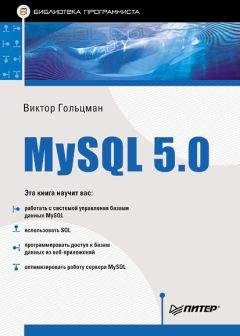Артур Газаров - Устранение неисправностей и ремонт ПК своими руками на 100%
Если на шасси корпуса имеются специальные выступы с резьбой, то приложите плату к корпусу, предварительно просунув боковые внешние разъемы материнской платы сквозь торцевую панель, придерживая рукой эту планку, чтобы все выходные разъемы оказались точно в отведенном для них месте.
Если же на корпусе-шасси для МП нет выступов под крепежные винты, то, заранее определив точки крепления МП к корпусу, вкрутите в них специальные латунные шестигранные стойки. Старайтесь случайно не установить их в другом месте (где нет ответного отверстия МП), поскольку они могут привести к замыканию и выходу из строя МП.
Зафиксируйте стойки так, чтобы они не прокручивались при установке и демонтаже платы (при вкручивании крепежных винтов стойки должны быть неподвижными). Для этого воспользуйтесь небольшими плоскогубцами или торцевым ключом. Затягивая шестигранные стойки, не прилагайте чрезмерных усилий – большой нагрузки здесь не будет, и достаточно только зафиксировать их. Еще раз определите, все ли стойки установлены и совпадают ли они с крепежными отверстиями платы. Лучше себя перепроверить, чем повредить МП. Если не хватит металлических стоек или в нужном месте нет резьбы в корпусе, то используйте вместо них пластмассовые крепежные стойки. Полезно иметь некоторый запас крепежа. Установите и зафиксируйте МП. Винтики должны быть закручены равномерно, без перекосов. Вначале их следует все «наживить», убедиться, что закручиваются они нормально, а затем поочередно докрутить.
Проверьте крепление – не забыли ли где-то закрутить винтик. Еще более внимательно: не оставили ли случайно на МП или в корпусе металлическую стойку или винтик.
Подключите к МП разъемы контактов корпуса. На них обычно нанесено обозначение, которое совпадает с обозначением на соответствующем разъеме материнской платы. Уточните назначение контактов платы в прилагаемой инструкции.
PW – провода, идущие от кнопки пуска на передней поверхности корпуса.
RESET – провода, идущие от кнопки перезагрузки ПК.
HD LED – провода, идущие к светодиоду индикации работы жесткого диска. Имеет значение полярность – «+» соответствует цветному проводу.
PW LED – провода, идущие к светодиоду индикации питания.
Затем подключите разъемы от блока питания. Большой длинный разъем белого цвета устанавливается в ответный разъем на материнской плате. Если длина разъема БП больше длины соответствующего разъема питания на МП, то отделите дополнительную короткую секцию и установите только длинную. Перепутать контакты невозможно, по-другому разъем просто не установить. Он фиксируется защелкой. Не забудьте установить дополнительный 4-контактный разъем.
Подключите шлейфы: жесткий диск, флоппи-дисковод, привод компакт-дисков. Установите, если требуется, видеокарту, и дополнительные платы. Перед включением еще раз внимательно проконтролируйте сборку. Проверьте, не уронили ли случайно винтик на плату или в корпус.
Устранение неисправностей МП
Модель МП
Перед тем как приступить к ремонту или модернизации МП, постарайтесь четко дать ответ на единственный вопрос: какая МП установлена внутри ПК? Хорошо, если сохранена документация (инструкция, коробка, товарный чек, гарантия). Если нет инструкции к МП, то ее модель попытайтесь определить с помощью таких утилит, как EVEREST. Но и это не всегда возможно. В таком случае снимите крышку системного блока и посмотрите – на МП практически всегда наносится наименование. Обычно надпись вытравлена в виде токопроводящих дорожек на самой плате, маркирована светлой краской.
Иногда сама плата может не соответствовать маркировке в том плане, что изменения, внесенные в конфигурацию, производителем в документации и маркировке не отражены. К примеру, на более старых версиях одной и той же МП могут быть установлены стабилизаторы напряжения – VRM, рассчитанные на процессор до определенной частоты, а в более новой версии этой же модели платы (с тем же номером) могут быть установлены другие стабилизаторы, рассчитанные на питание более мощных ЦП.
Кабели
Немалая часть дефектов связана с кабелями, подключенными к МП – отсутствие соединения, неплотный контакт, трещина в разъеме, внутренний обрыв и т. д. Выяснив причину, следует правильно установить кабель или заменить неисправный, если потребуется.
Неправильная конфигурация платы
Современные платы требуют меньшего вмешательства по сравнению со старыми, которые приходилось настраивать вручную перемычками и переключателями. Если они были установлены неправильно, то система не загрузится. Современные платы в основном автоматически настраивают большинство параметров, но иногда может потребоваться ручная установка физических перемычек или настройка в программе CMOS Setup. Чтобы правильно установить конфигурацию платы, следует изучить инструкцию. Помощь в настройке могут оказать метки и таблицы по установке переключателей и перемычек, нанесенные на самих платах. Если нет информации, ознакомьтесь с руководством на сайте производителя. Если что-то непонятно, то лучше перепроверить в инструкции, на сайте, в сервисе.
Несовместимость комплектующих
Некоторые комплектующие могут иметь несовместимость с вашей МП. Поэтому, перед тем как установить новый процессор, видеокарту, оперативную память и т. д., определите, поддерживает ли их ваша плата. Полная информация обычно доступна на сайте производителя, также всегда есть возможность проконсультироваться у специалиста в магазине, сервисном центре и, наконец, прочесть в руководстве к МП и комплектующим.
Несовместимость иногда происходит и в процессе эксплуатации, если параметры комплектующих ухудшились с течением времени, например, в результате сбоев и скачков питания. Так, был случай, когда МП не стартовала – ПК не включался. МП с другим БП работала, БП с другой МП также работал, а вместе – нет. В итоге неисправной оказалась МП, которую заменили по гарантии в сервисном центре.
BIOS
МП может не запускаться. Но необязательно по причине того, что она неисправна. Попробуйте «сбросить» настройки BIOS: на время перекинуть джампер или закоротить отверткой контакты на МП «Clear CMOS». Удалите на время батарейку, которая установлена на МП. Через некоторое время запустите МП и проверьте. При этом помните, что все действия по «обнулению» BIOS должны проводиться обязательно при выключенном питании.
Батарейка
Если установленные в программе CMOS Setup параметры не сохраняются, то причина, вероятно, заключаться в батарейке, которая установлена на МП. Если она потеряла заряд от времени либо попался бракованный экземпляр, батарейку нужно заменить новой.
После того как батарейка извлечена, попробуйте замерить напряжение. В некоторых случаях причина в неплотном прилегании, тогда следует подогнуть контакты на МП.
Пыль
Со временем на поверхности МП даже в помещениях, где ежедневно проводится влажная уборка, скопится много пыли. Периодически обязательно очищайте МП, используя пылесос. Скопление пыли и грязи зачастую служит причиной неисправности МП.
Рекомендации по замене и выбору МП
Замена МП сложный вопрос, требующий не только финансовых затрат. Обычно старый процессор без проблем работает в новой материнской плате, а вот новые процессоры могут ею не поддерживаться. Да и мощность, потребляемая новейшим процессором, не исключено, что превышает ту, на которую рассчитана МП. Поэтому следует убедиться в соответствии МП выбранному процессору. Кроме того, желательно, чтобы МП поддерживала широкий набор значений частот шины процессора, особенно «верхнюю» частоту.
На сайте производителя найдите модель вашей платы и определите линейку ее рабочих частот. Иногда под конкретной моделью «скрываются» старые и новые версии МП, на сайтах указывается последняя ее версия. При этом более ранние версии могут не поддерживать «старшую» частоту из этой линейки.
Вдобавок перед покупкой следует определить, поддерживает ли плата тип и объем выбранной оперативной памяти. В каждый слот памяти устанавливается планка определенного максимального объема. Хорошо бы узнать, какой максимальный объем поддерживает каждый слот. Определите поддерживаемую скорость памяти и как МП поддерживает более высокоскоростные модули. Возможно, что на высокой частоте есть ограничения, например, по числу установленных модулей.
Очень желательно наличие на «борту» МП видеоадаптера, даже несмотря на то, что будет установлена отдельная видеокарта. Встроенный видеоконтроллер поможет определить неисправность внешней видеокарты, а также, в случае выхода ее из строя, поможет сохранить работоспособность ПК путем перехода на него. Крайне нежелательно покупать МП вообще без слота для видеокарты. Обычно такие МП подходят только для офисных систем.
Перед покупкой определите наличие обновлений, технической поддержки на сайте производителя – драйверы, «прошивки» BIOS. Наличие множества «заплаток» не говорит о том, что МП плохая. Напротив, это свидетельство факта проведения работ над улучшением изделия.